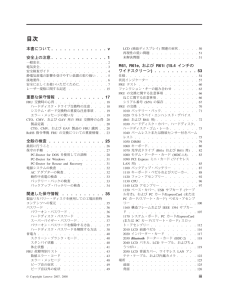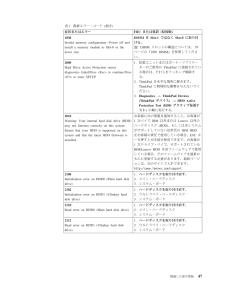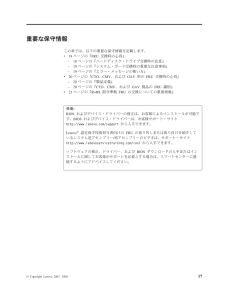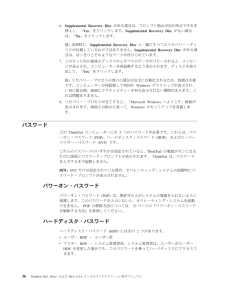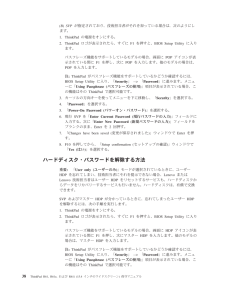Q&A
取扱説明書・マニュアル (文書検索対応分のみ)
"ハードディスク"1 件の検索結果
"ハードディスク"30 - 40 件目を表示
全般
質問者が納得ThinkPad X200を使ってます。
同じThinkPadなので、同じ方法でできるはずです。
かかる費用は、換装用のHDD代だけです。
1) 換装用の新しいHDDを買う
http://kakaku.com/pc/hdd-25inch/
あたりで、お好きなサイズ(値段)を選んでください。
2.5インチ、9.5mmのヤツです。
2) リカバリメディアの作成
R61eは、D2D(Disk to Disk)のリカバリとなっています。
初期状態に戻すためのファイル群が、HDDに入っているわけです。
これだと、...
4709日前view285
目次本書について.............v安全上の注意.............1一般安全................2電気安全................3安全検査ガイド.............4静電気放電の影響を受けやすい装置の取り扱い...5接地要件................6安全に正しくお使いいただくために.......7レーザー規格に関する記述.........15重要な保守情報...........17FRU交換時の心得............18ハードディスク・ドライブ交換時の注意....18システム・ボード交換時の重要な注意事項...19エラー・メッセージの使い方.......19CTO、CMV、およびGAV用のFRU交換時の心得20製品定義..............20CTO、CMV、およびGAV製品のFRU識別..20RoHS指令準拠FRUの交換についての重要情報..23全般の検査.............25最初に行うこと.............26保守の手順..............27PC-Doctor for DOSを使用しての診断....28PC-Doct...
表 8. 状況インジケーターインジケーター 意味1無線状況緑色:ワイヤレス機能(IEEE 802.11標準またはIEEE 802.11n)がオン状態で、無線リンクを使用する準備ができている。緑の点滅:データ転送中。2Bluetooth状況R緑色:Bluetoothワイヤレスが作動可能。この状況インジケーターがオンになるのは、Bluetoothワイヤレスがオン状態で、かつ、スタンバイ状態でない場合です。3Num lock緑色:キーボード上の数値キーパッドが有効になっている。キーパッドを使用可能または使用不可にするには、Shiftキーを押しながらNumLk (ScrLk)キーを押します。4Caps Lock緑色:Caps Lock (キャップス・ロック)モードが有効になっている。Caps Lockモードを使用可能または使用不可にするには、Caps Lockキーを押します。5ドライブ使用中緑色:ハードディスク、ディスケット・ドライブ、またはウルトラベイ・エンハンスド・デバイス内のドライブとの間で、データを読み書きしている。この状況インジケーターがオンになっている場合は、ThinkPadをスタンバイ状態に したり、T...
表 1. 数値エラー・コード (続き )症状またはエラー FRUまたは処置(原因順)1830Invalid memory configuration ―Power off andinstall a memory module to Slot-0 or thelower slot.DIMMをSlot-1ではなくSlot-0に取り付ける。注:DIMMスロットの構造については、79ページの『1050 DIMM』を参照してください。2000Hard Drive Active Protection sensordiagnostics failed.Press <Esc> to continue.Press<F1> to enter SETUP1.拡張ユニットまたはポート・リプリケーターがご使用のThinkPadに接続されている場合は、それらをドッキング解除する。2. ThinkPadを水平な場所に置きます。ThinkPadに物理的な衝撃を与えないでください。3.Diagnostics-->ThinkPad Devices(ThinkPadデバイス)-->HDD ActiveProtection Test (HDD アク...
表 13. ハードディスク・カバー、ハードディスク、ハードディスク・ゴム・レールの取り外し手順(続き )345取り付け時の注意:ハードディスク・コネクターがしっかりと取り付けられていることを確認してください。66取り付け時の注意:ハードディスクのゴム製レールを交換用ドライブに取り付ける必要があります。そうしないと、ドライブを正しく取り付けられません。74 ThinkPad R61, R61e, およびR61i (15.4インチのワイドスクリーン)保守マニュアル
重要な保守情報この章では、以下の重要な保守情報を記載します。v18ページの『FRU交換時の心得』-18ページの『ハードディスク・ドライブ交換時の注意』-19ページの『システム・ボード交換時の重要な注意事項』-19ページの『エラー・メッセージの使い方』v20ページの『CTO、CMV、およびGAV用のFRU交換時の心得』-20ページの『製品定義』-20ページの『CTO、CMV、およびGAV製品のFRU識別』v23ページの『RoHS指令準拠FRUの交換についての重要情報』重要:BIOSおよびデバイス・ドライバーの修正は、お客様によるインストールが可能です。BIOSおよびデバイス・ドライバーは、お客様サポート・サイトhttp://www.lenovo.com/support から入手できます。Lenovo(R)認定保守技術担当者向けのFRUの取り外しまたは取り付けを紹介しているシステム逆アセンブリー/再アセンブリーのビデオは、サポート・サイトhttp://www.lenovoservicetraining.com/ion/ から入手できます。ソフトウェアの修正、ドライバー、およびBIOSダウンロードの入手またはインス...
6.Supplemental Recovery Disc がある場合は、プロンプト指示が出た時点でそれを挿入し、「Yes」をクリックします。Supplemental Recovery Disc がない場合は、「No」をクリックします。注:出荷時に、Supplemental Recovery Disc と一緒にすべてのリカバリー・ディスクが付属しているわけではありません。Supplemental Recovery Disc がある場合は、はっきりとそのようなマークが付けられています。7.このセット内の最後のディスクからすべてのデータがコピーされると、メッセージが表示され、コンピューターを再起動するよう求められます。ディスクを取り出して、「Yes」をクリックします。注:リカバリー・プロセスの残りの部分は完全に自動化されるため、処置は不要です。コンピューターが再起動して何回かWindowsデスクトップが表示され、1回に数分間、画面にアクティビティーが何も表示されない期間があります。これは問題ありません。8.リカバリー・プロセスが完了すると、「Microsoft Windowsへようこそ」画面が表示されます。画面上の...
CTO、CMV、およびGAV用のFRU交換時の心得製品定義Dynamic Configure To Order (CTO) 動的受注構成お客様がeSiteからIBM(R)またはLenovoソリューションを構成できるようにいたします。また、この構成をお客様に直接ビルドまたはシップするフルフィルメント・センターに送るようにすることもできます。マシン・ラベル、ProductEntitlement Warehouse (PEW) 、eSupport、および保守マニュアル(本書)などに、これらの製品の4桁MTおよび3桁モデルが記載されます。ここで、モデル=「CTO」(例: 1829-CTO)。Custom Model Variant (CMV) カスタム・モデル変形お客様とIBMまたはLenovoの間で契約された、独自の構成モデルです。固有の4桁MTおよび3桁モデルが、お客様が発注する際に表示されます(例:1829-W15)。CMVは、特別な価格設定となっております。したがって、一般には公表されません。vマシン・ラベルのMTM部分に、4桁MTおよび3桁モデルが記載されます。モデル=『CTO』(例: 1829-CTO)。...
PC-Doctorを使用したシステム情報の検出PC-Doctorは、次のシステム情報を検出できます。Hardware Infovシステム構成vメモリーの内容v物理ディスク・ドライブv論理ディスク・ドライブvVGA情報vIDEドライブ情報vPCI情報vPNPISA情報vSMBIOS情報vVESA LCD情報vハードウェア・イベント・ログUtilityvRun External Tests (外部テストの実行)vSurface Scan Hard Disk (ハードディスクの表面スキャン)vBenchmark System (システムのベンチマーク)vDOS Shell (DOSシェル)vTech Support Form (技術サポート・フォーム)vBattery Rundown (バッテリー検査)vView Test Log (テスト・ログの表示)vPrint Log (ログの印刷)vSave Log (ログの保存)vFull Erase Hard Drive (ハードディスクの完全消去)vQuick Erase Hard Drive (ハードディスクの高速消去)PC-Doctor for Windowsこの...
(B) SVP が指定されており、技術担当者がそれを知っている場合は、次のようにします。1. ThinkPadの電源をオンにする。2. ThinkPadロゴが表示されたら、すぐにF1を押すと、BIOS Setup Utilityに入ります。パスフレーズ機能をサポートしているモデルの場合、画面にPOPアイコンが表示されている間にF1を押し、次にPOPを入力します。他のモデルの場合は、POPを入力します。注:ThinkPadがパスフレーズ機能をサポートしているかどうか確認するには、BIOS Setup Utilityに入り、「Security」-->「Password」に進みます。メニューに「Using Passphrase (パスフレーズの使用)」項目が表示されている場合、この機能はそのThinkPadで選択可能です。3.カーソルの方向キーを使ってメニューを下に移動し、「Security」を選択する。4.「Password」を選択する。5.「Power-On Password (パワーオン・パスワード)」を選択する。6.現行SVPを「Enter Current Password ( 現行パスワードの入力)」フィ...
1030ハードディスク・カバー、ハードディスク、ハードディスク・ゴム・レール作業のために、次のFRUを次の順序で取り外します。v71ページの『1010バッテリー・パック』表 13. ハードディスク・カバー、ハードディスク、ハードディスク・ゴム・レールの取り外し手順1ステップねじ(数量) 色 トルク1ハードディスクねじ(M2×17 mm)、なべ頭、ナイロン被覆(1)黒0.167 Nm(1.7 kgfcm)2重要:vハードディスクは落としたり、物理的な衝撃を与えたりしないでください。ハードディスク・ドライブは、物理的な衝撃の影響を受けやすく、扱い方を誤ると、破損したり、データが失われたりすることがあります。vドライブを取り外す前に、できるだけユーザーにドライブ上のすべての情報のバックアップ・コピーを作成してもらってください。vシステムが稼働中、またはスタンバイ状態のときは、絶対にドライブを取り外さないでください。R61, R61e,およびR61i (15.4インチのワイドスクリーン) 73
- 1